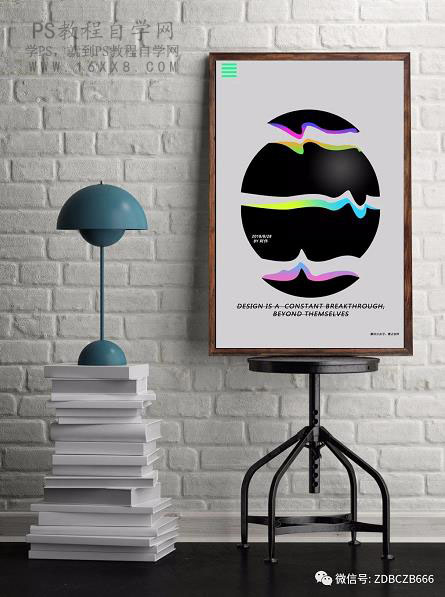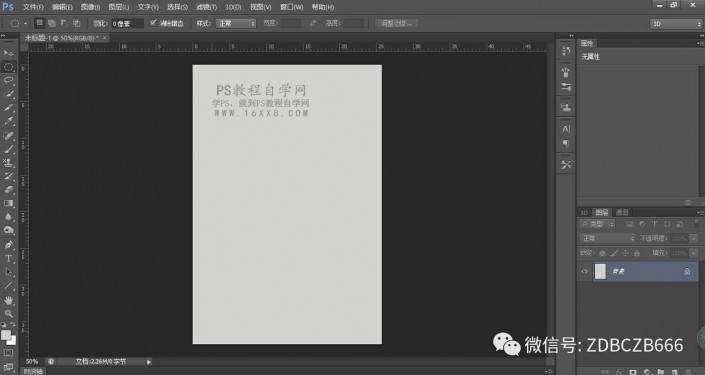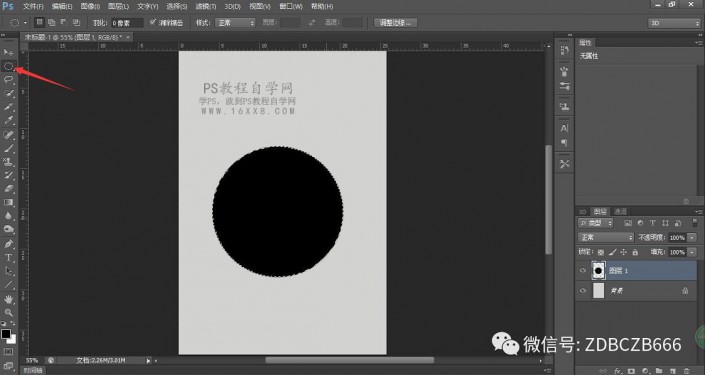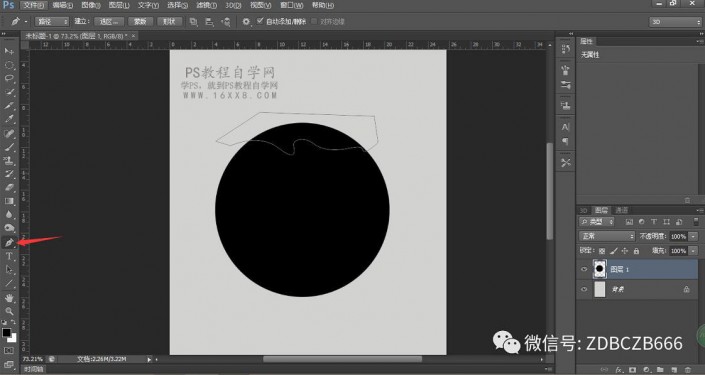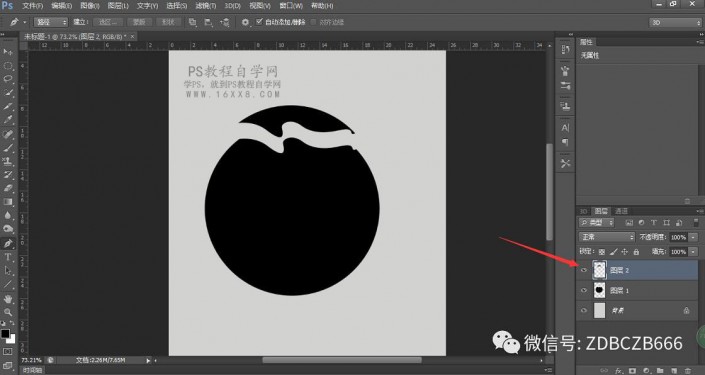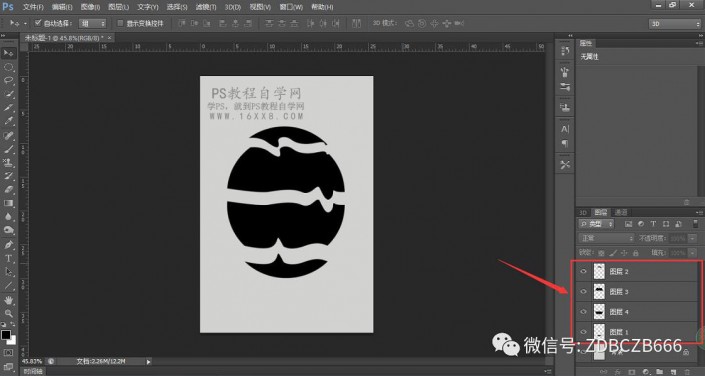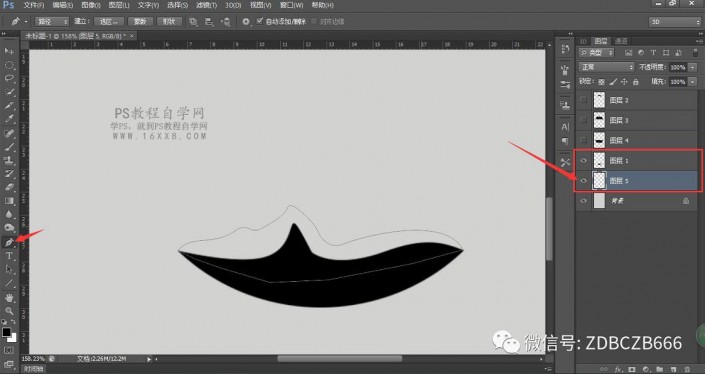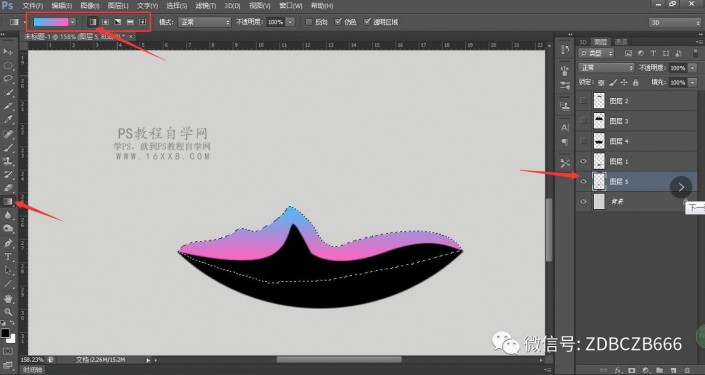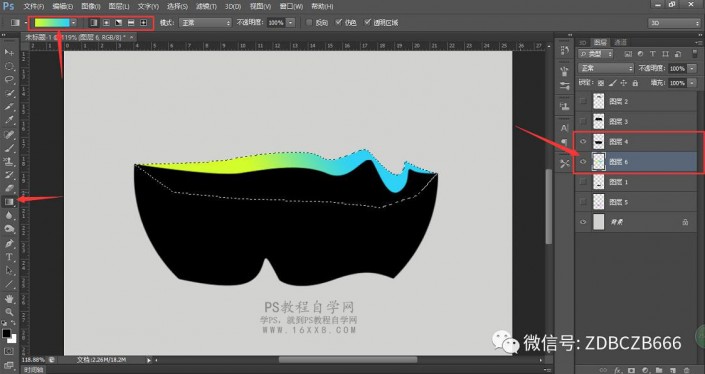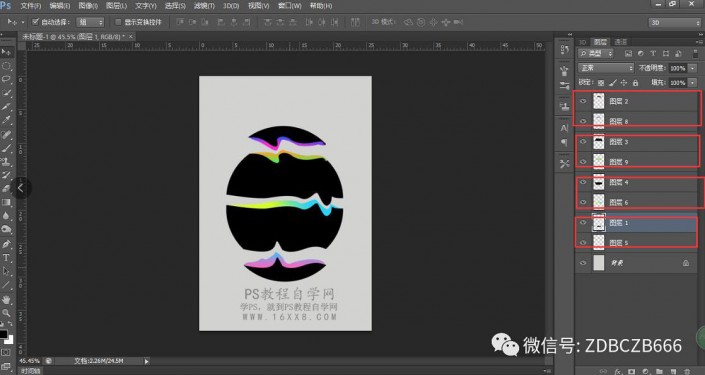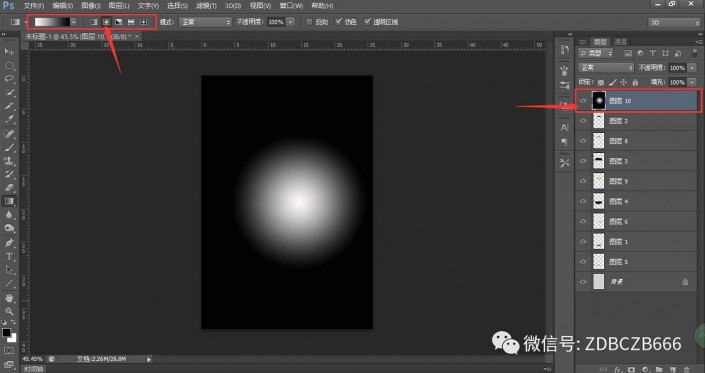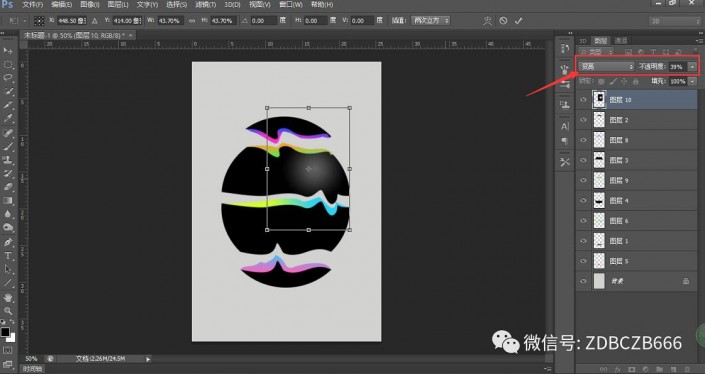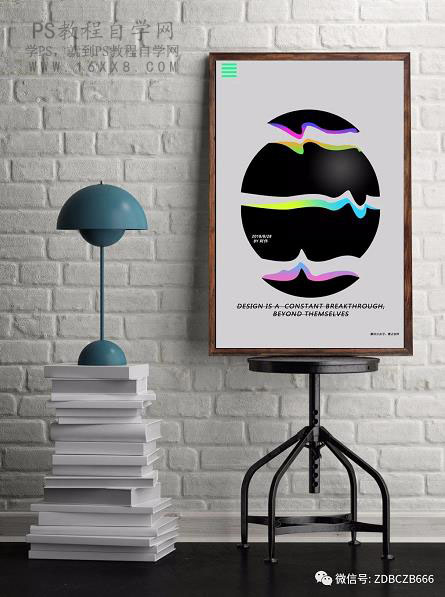本篇教程通过PS设计一款抽象的破裂蛋壳海报,海报制作比较简单,同学们可以根据教程制作一下,我们会用到图像绘制,从画一个图案开始,中间会加上炫彩的颜色,你会看到一个漂亮的蛋壳从自己手中绘制而成,后期我们进行排版制作成海报,可以做家庭壁画等用处,具体如何制作我们通过教程来学习一下吧。
效果图:
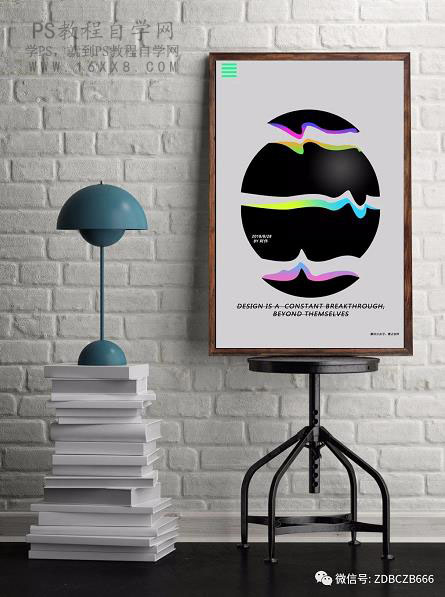
打开PS,新建大小合适的画布,填充上浅灰色:
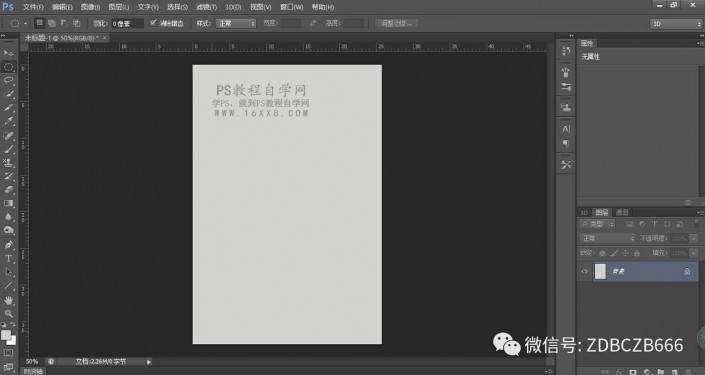
www.softyun.net/it/
新建透明画布,选择椭圆选框工具。按住Shift,拉出一个正圆,并填充上黑色:
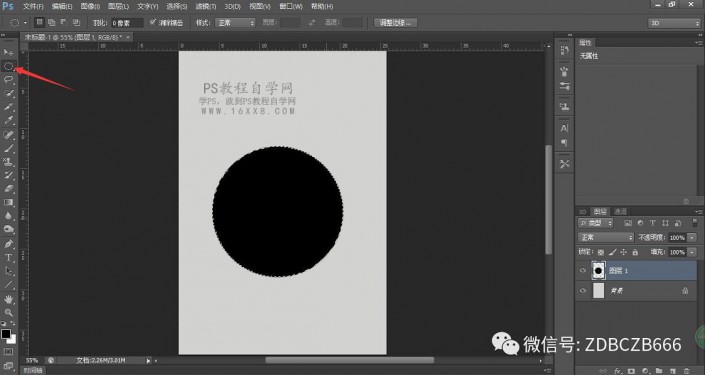
接着选择钢笔工具,大致勾勒出如图的路径,鼠标右键建立选区:
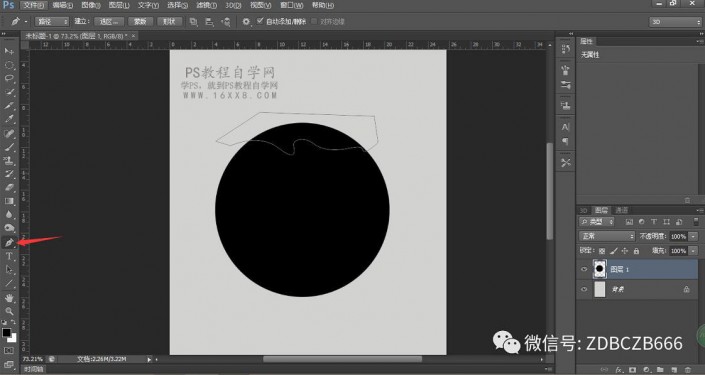
ctrl+x剪切,ctrl+v复制,从而切割开了上部分,得到如图效果:
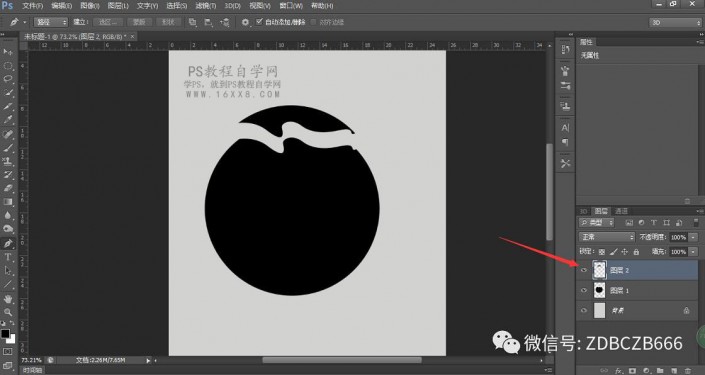
利用同样方法,将其分割成了四部分,如图:
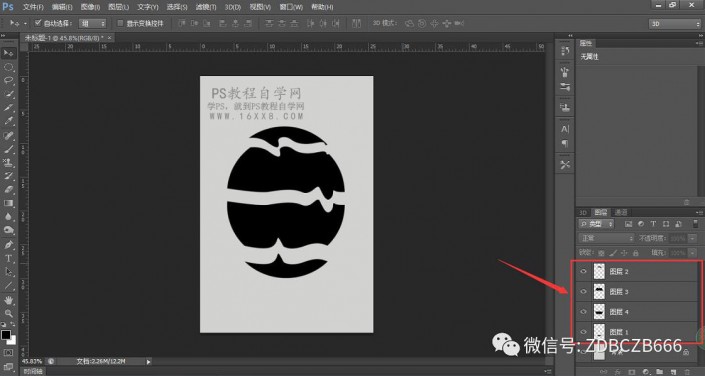
我们从下方开始,先隐藏其余部分,便于操作。
在需要处理的图形下方新建透明画布。选择钢笔工具,依照图形被切割的走向创建选区,如图所示:
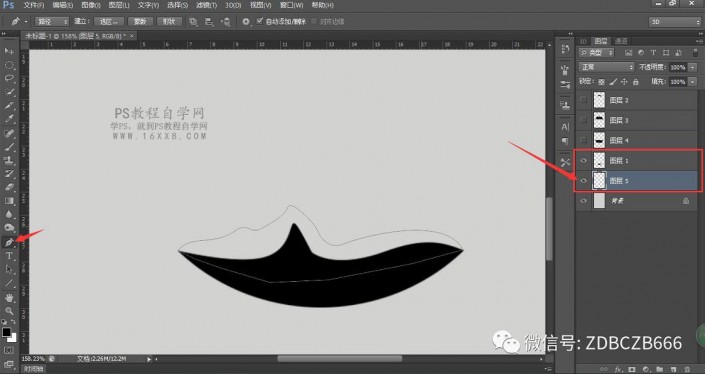
ctrl+Entrr将钢笔路径转换为选区。
选择渐变工具,为选区配上喜欢的渐变:
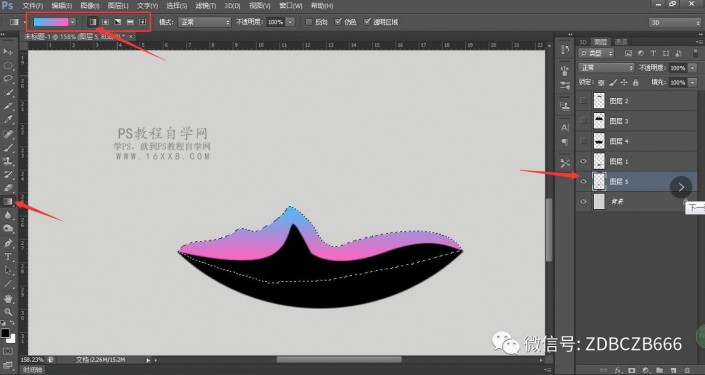
同样处理其余部分:
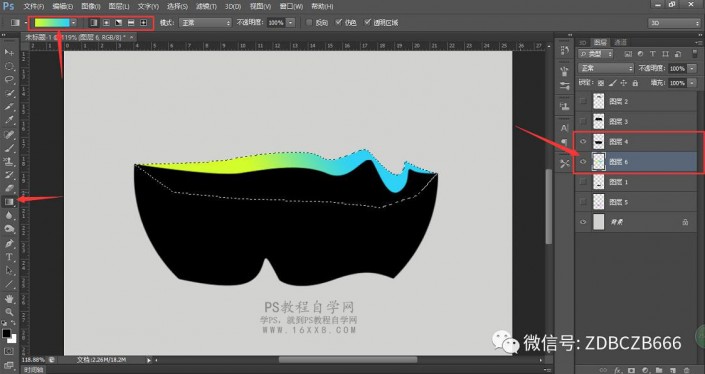
得到下图效果:
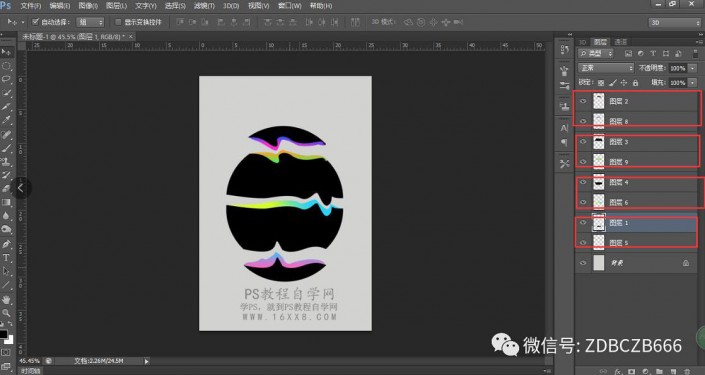
现在为图形整体添加反光效果,打造出立体感。
在顶层创建透明画布,填充上黑色。选择渐变工具,渐变色由白到黑,径向渐变,拉出如图的效果:
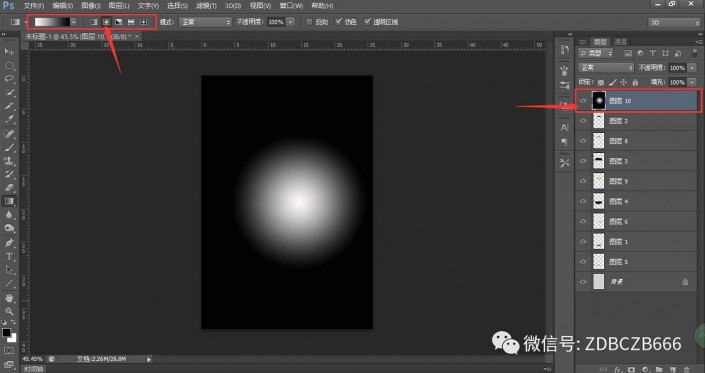
将渐变图层混合模式改为变亮,适当降低透明度,调整大小。放置在如图的位置:
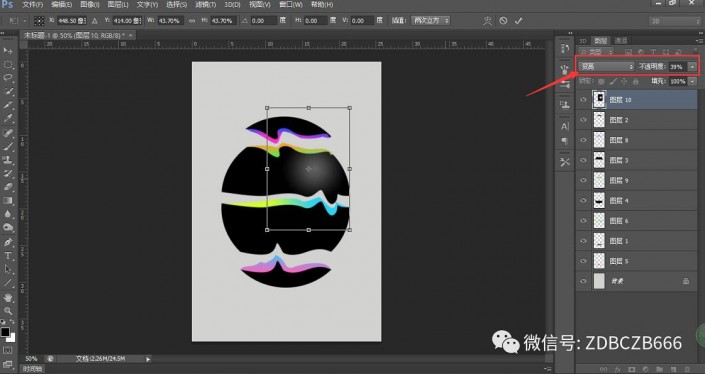
最后排版码字导样机,
看看效果吧:
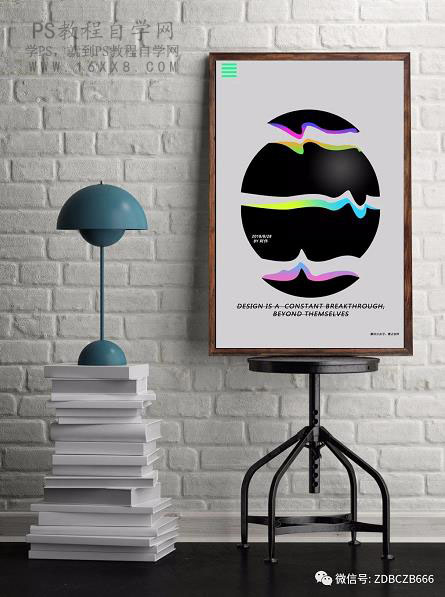
制作起来比较有趣,大家可以进行创意设计,使海报看起来更加完美。